现在讲的是关于联想电脑要如何重装系统教程,也是有很多电脑新手小伙伴们问得该如何去重装系统自己的电脑,或者一些老用户也不知道怎么重装系统,现在跟小编一起来学习联想如何重装系统教程。
工具/原料:
系统版本:windows8系统
品牌型号:联想小新Air 13 Pro
软件版本:装机吧一键重装V2290+小白一键重装系统 v2290
方法/步骤:
方法一:使用装机吧工具在线重装win8系统
1、联想如何重装系统呢?首先在电脑上下载安装装机吧重装工具到电脑上,我们点击打开软件,选择我们需要安装的win8系统版本,点击下一步。
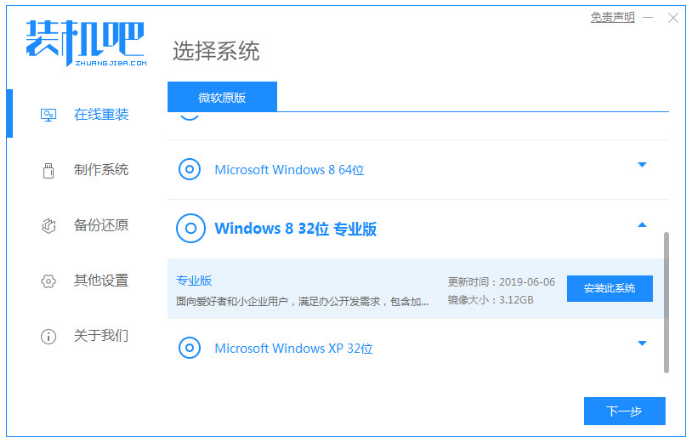
2、然后选择我们需要的软件,点击下一步。
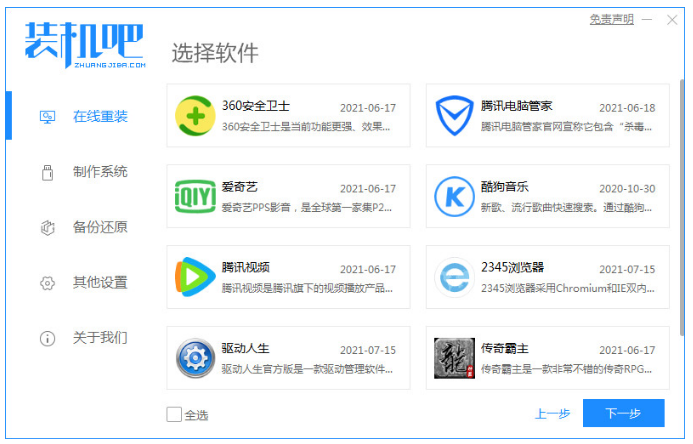
3、装机软件此时开始正式下载系统,大家请耐心等待。
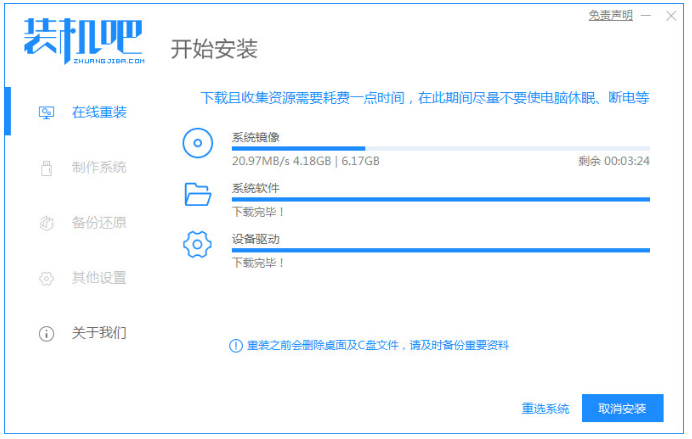
4、电脑环境部署完毕之后,可以选择立即重启。
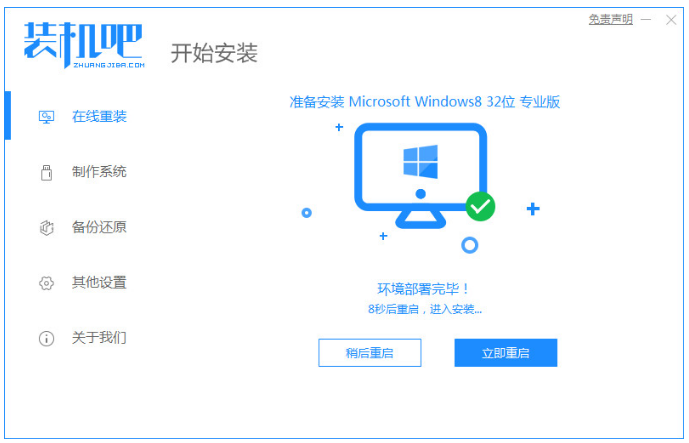
5、在重启途中会进入到该界面,我们,我们选择带有光标的选项按回车键进入。
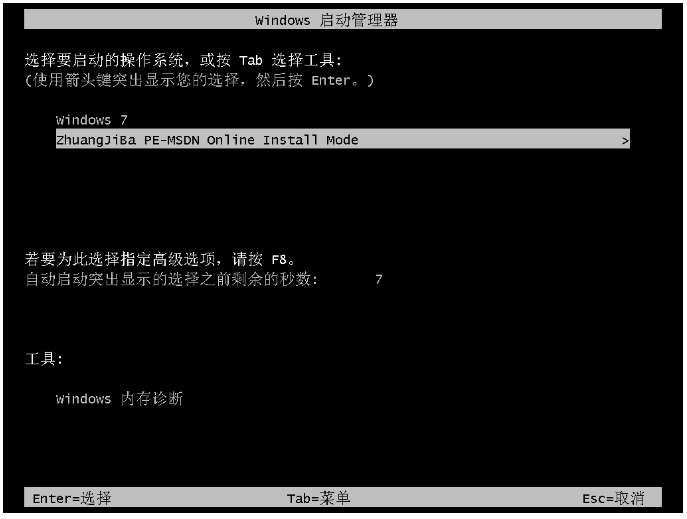
6、此时电脑装机工具会开始自动安装win8系统,无需自己手动进行操作。
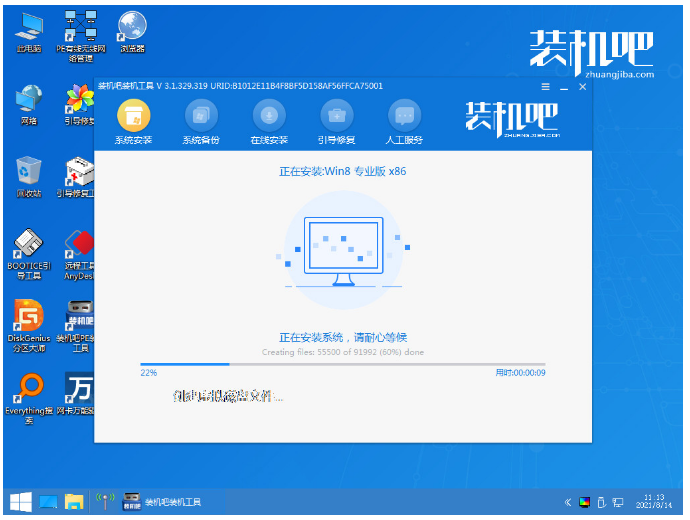
7、电脑系统安装完成后,可以重启电脑回到新的界面时,电脑重装win8系统完成。
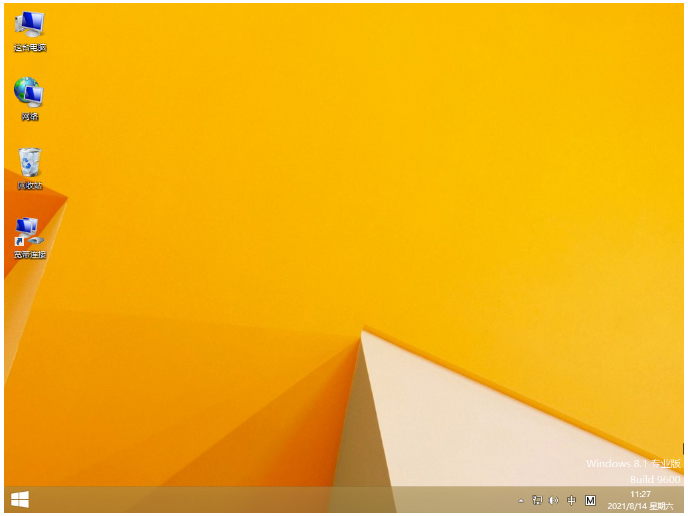
方法二:使用小白一键重装系统工具一键重装win8系统
1、我们先在电脑上下载安装小白一键重装系统工具,之后在线重装栏目选择win8系统,点击下一步。
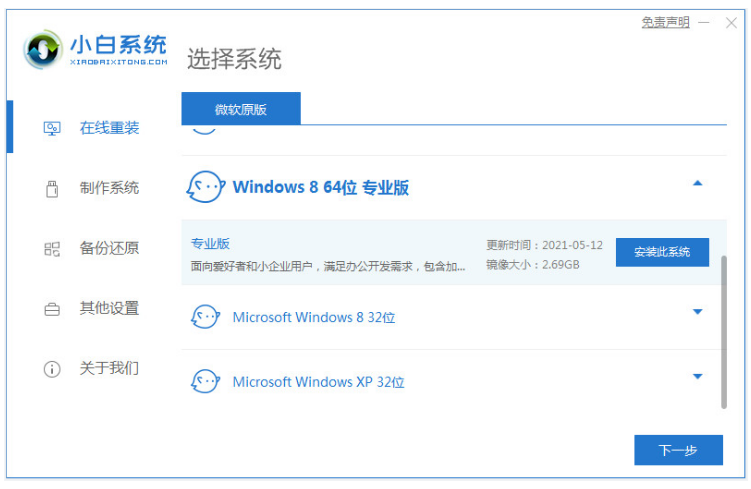
2、装机软件会自行下载win8镜像以及软件等等。
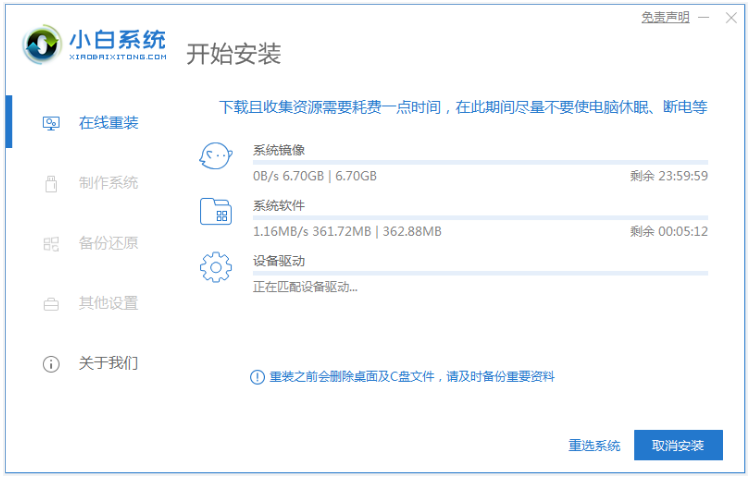
3、电脑部署完成之后,可以选择立即重启电脑。
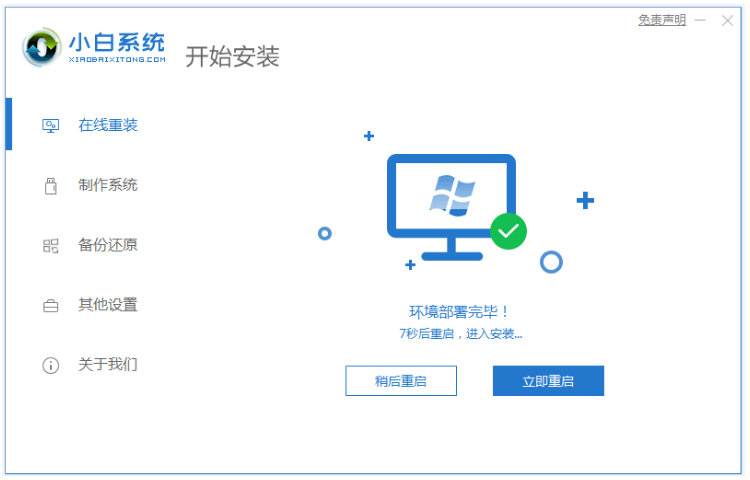
4、我们重启电脑进入开机选项界面后,可以选择第二项xiaobai-pe系统按回车键进入。
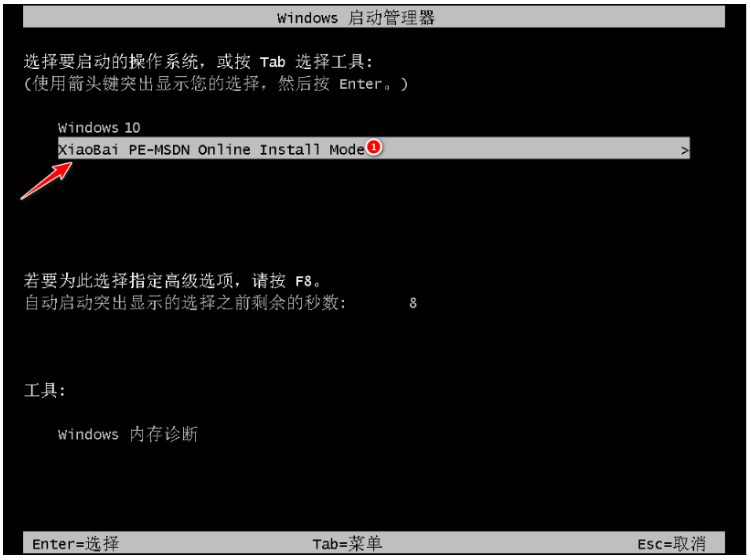
5、在pe系统内,装机软件自行安装win8系统,大家耐心等待。
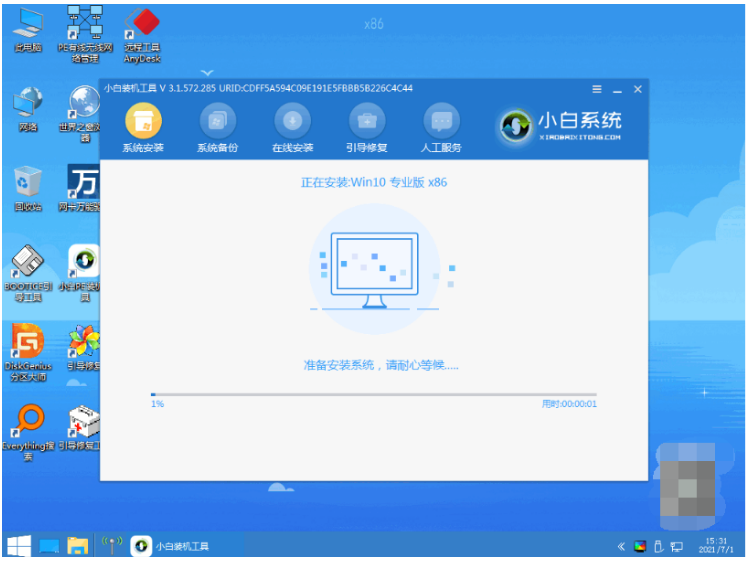
6、电脑系统安装完成后,可以选择立即重启。
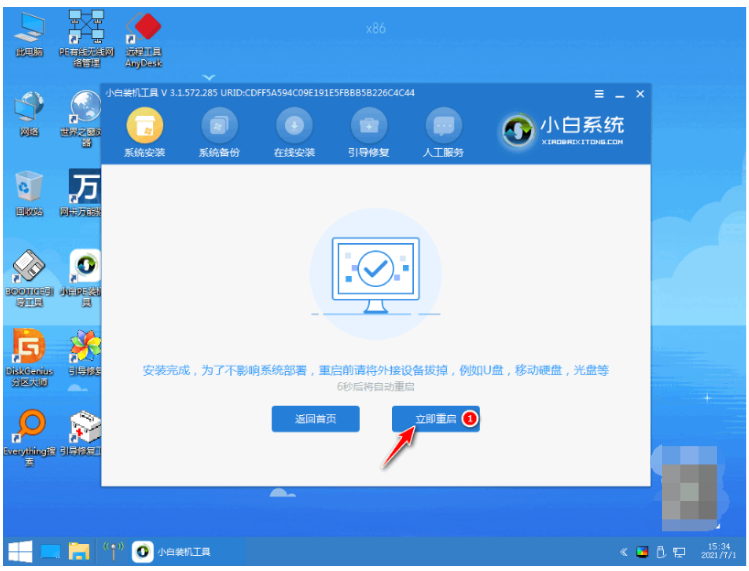
7、电脑系统安装完成进入到win8系统桌面即说明电脑重装win8系统成功。
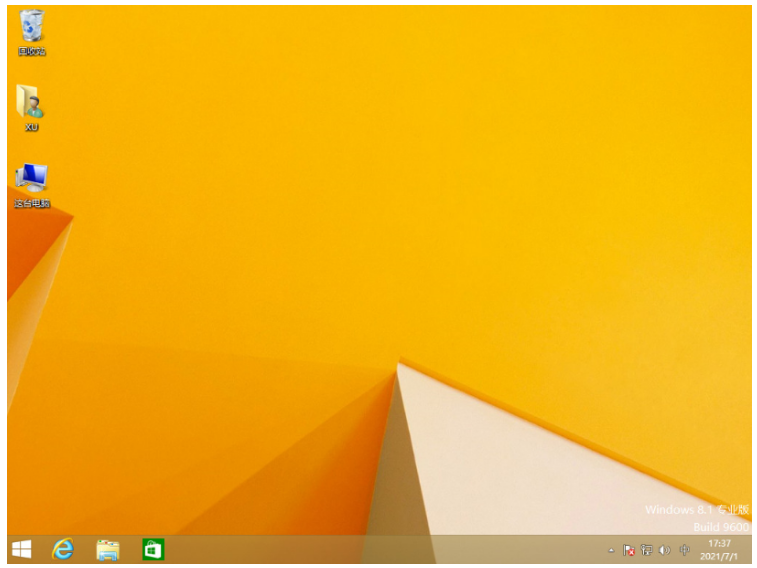
总结:
方法一:使用装机吧工具在线重装win8系统
1、首先在电脑上下载安装装机吧工具;
2、我们打开装机工具,选择需要的系统进行下载;
3、下载完成之后可以重启电脑进入pe系统安装;
4、重启电脑直至电脑进入新系统桌面。
方法二:使用小白一键重装系统工具一键重装win8系统
1、我们打开小白一键重装系统工具,选择win8系统安装;
2、装机软件将会开始自行下载镜像后可以重启进入pe系统;
3、装机软件开始自动安装成功后我们重启电脑;
4、直至电脑进入新的win8系统桌面即安装完成。